![Javítás: 0x80300024 számú hiba a Windows telepítése közben [hatékony módszerek] Javítás: 0x80300024 számú hiba a Windows telepítése közben [hatékony módszerek]](https://img2.luckytemplates.com/resources1/images2/image-5630-0408150639374.png)
Számos Windows-hibával találkoznak a felhasználók különböző szakaszokban. Tehát ma a Windows hibák kijavításának sorozatában a Windows telepítése közben megjelenő 0x80300024 hibával fogunk foglalkozni .
A 0x80300024 hibakód nincs korlátozva egyetlen Windows-verzióhoz sem, és minden Windows-verzión megjelenhet. Amikor ez a hiba jelentkezik a Windows telepítésekor, ez a hibaüzenet jelenik meg:
A Windows nem tud telepíteni a kiválasztott helyre. 0X80300024 hibakód.
![Javítás: 0x80300024 számú hiba a Windows telepítése közben [hatékony módszerek] Javítás: 0x80300024 számú hiba a Windows telepítése közben [hatékony módszerek]](https://img2.luckytemplates.com/resources1/images2/image-4875-0408150640535.jpg)
Bár a 0X80300024 hibakód bármely Windows-verzión megjelenhet, többnyire a Windows 7 és a Windows 10 operációs rendszer telepítésekor vagy újratelepítésekor jelenik meg. Néha ez a hiba a számítógép Windows 10 rendszerre való frissítése során is előfordul.
Ez a telepítés nagyon bosszantó és frusztráló lehet, mivel lehetetlenné teszi a Windows telepítését. Szerencsére ez a probléma viszonylag könnyen kezelhető, és néhány egyszerű trükkel kijavíthatja a 0X80300024 számú hibát .
Tehát, ha ki akarja javítani a Windows 10 0X80300024 számú hibáját , akkor ezt a cikket a végéig el kell olvasnia. Mert itt kap egy listát azokról a megoldásokról, amelyek segítenek eltávolítani ezt a hibát, így könnyedén, probléma nélkül telepítheti a Windows-t.
Miért kapok 0x80300024 hibakódot a Windows telepítésekor?
Az alábbiakban felsoroljuk azokat a lehetséges tényezőket, amelyek okai lehetnek a 0x80300024 hibaüzenetnek a Windows 10 rendszerű számítógépen :
- Előfordulhat, hogy a merevlemezen, amelyre a Windows-t telepíti, nincs elég hely.
- A sérült vagy sérült Windows telepítési adathordozó a Windows 10 0x80300024 számú telepítési hibát is okozhatja .
- Ha a merevlemez sérült vagy sérült.
- Rossz vagy nem működő USB-port használata a telepítési adathordozó csatlakoztatásához.
- Hiba vagy inkompatibilitás a merevlemez és az illesztőprogram alkalmazás között.
- Laza kapcsolat a telepítési cél és a telepítési meghajtó között.
- Hardverrel vagy szoftverrel kapcsolatos problémák.
Hogyan lehet kijavítani a 0x80300024 számú Windows telepítési hibát?
Tartalomjegyzék
1. megoldás: Ellenőrizze a tartozékok csatlakoztatását
Ha a Windows 10 0x80300024 számú hibájával szembesül , akkor az első dolog, amit meg kell tennie, hogy ellenőrizze, hogy az összes szükséges tartozék megfelelően van-e csatlakoztatva. Különösen arról kell gondoskodni, hogy a telepítési meghajtó és a telepítési hely kapcsolata stabil legyen.
Ha a kettőt összekötő kábelen karcok vannak, az zavarhatja az ablak telepítését. Ezért ügyeljen arra, hogy a kábelen ne legyenek ilyen karcolások. Ezzel együtt ellenőrizze, hogy van-e elegendő hely a telepítési helyen.
Miután ellenőrizte ezeket a dolgokat, indítsa újra a számítógépet, és ellenőrizze, hogy a 0x80300024 hibakód kijavított-e vagy sem. Ha nem, akkor meg kell próbálnia a következő megoldást.
2. megoldás: Távolítsa el a szükségtelen merevlemezeket
Ha számítógépe egynél több merevlemez-meghajtóhoz csatlakozik, akkor szembesülhet a Windows nem telepíthető hibával a számítógépen.
Nos, ez azért történik, mert amikor megpróbálja telepíteni a Windows rendszert az egyik ilyen meghajtóra, akkor más lemezmeghajtók ütköznek a telepítéssel, ami a Windows telepítésének sikertelenségét eredményezi, 0x80300024 hibakód .
Ha ez a helyzet, akkor távolítsa el az összes merevlemezt, amelyre nem fogja telepíteni a Windows-t. Most próbálja újra a Windows telepítését, hogy ellenőrizze, hogy a probléma megoldódott-e vagy sem. Ha a probléma továbbra is fennáll, próbálkozzon más javításokkal.
3. megoldás: Használjon másik USB-portot a plug-in telepítési adathordozóhoz
Ha USB-t használ a Windows telepítéséhez, és 0x80300024 hibaüzenetet kap , akkor valami probléma lehet azzal az USB-porttal, amelyhez a telepítési adathordozó csatlakoztatva van. Vagy lehet, hogy rossz porthoz csatlakoztatja a telepítési adathordozót.
Ezért a 0x80300024 számú hiba kijavításához próbáljon meg különböző USB-portokat használni, és ellenőrizze, hogy más USB-portok segítségével sikeresen telepítheti-e a Windows-t.
4. megoldás: Állítsa be a cél merevlemezt a rendszerindítási sorrend tetejére
Ha a merevlemez, amelyre a Windows-t telepíteni szeretné, nincs beállítva a rendszerindítási sorrend tetején, akkor a Windows telepítésekor a 0x80300024 hibakód is előfordulhat .
Ezért, hogy megszabaduljon a Windows 10 0x80300024 számú hibájától, indításkor módosítania kell az illesztőprogramok sorrendjét a számítógép BIOS-ában. Ehhez kövesse az alábbi lépéseket:
- Indítsa el a számítógépet.
- A számítógép indításakor meg kell nyomnia az F1 , F2 vagy Del billentyűket, hogy belépjen a számítógép BIOS-beállításába . Ha nem tudja elérni a számítógép BIOS-át ezekkel a billentyűkkel, akkor nézze át a számítógép kézikönyvét, és ellenőrizze, melyik billentyűt kell megnyomni.
- A BIOS-ban keresse meg a számítógépe rendszerindítási konfigurációját/sorrendjét . A BIOS Boot füle alatt találhatja meg .
![Javítás: 0x80300024 számú hiba a Windows telepítése közben [hatékony módszerek] Javítás: 0x80300024 számú hiba a Windows telepítése közben [hatékony módszerek]](https://img2.luckytemplates.com/resources1/images2/image-8534-0408150641646.jpg)
- Most győződjön meg arról, hogy a merevlemez, amelyre a Windowst telepíteni akarja, felül van. Ha nincs a tetején, akkor mozgassa a tetejére.
- Mentse el a változtatásokat, és lépjen ki a BIOS-ból .
5. megoldás: Használja a DiskPart
Ez a Windows telepítési hiba a merevlemez sérült partíciós táblája miatt is előfordulhat. Ezért a 0x80300024 számú hiba kijavításához Windows 10 rendszerű számítógépen futtassa a DiskPart programot, és ehhez kövesse az alábbi lépéseket:
- Ismerje meg és jegyezze fel a rendszerpartíciót , miközben a telepítő felsorolja a partíciókat.
- Nyomja meg a Shift + F10 billentyűt, és írja be a Disakpart billentyűt .
- Most az összes partíció listázásához írja be a List Disk parancsot .
- Ezután írja be a Select Disk 1 parancsot (az „ 1 ” helyére cserélje ki a partíció számának számát).
- Írja be a Clean parancsot , majd írja be az Enter billentyűt .
Most ellenőrizze, hogy a 0x80300024 számú hiba a Windows 10 telepítésekor kijavított-e vagy sem.
6. megoldás: A telepítési hely formázása
Ha a merevlemez azon partíciója, amelyre a Windowst telepíteni próbálja, nem az újonnan létrehozott partíció, akkor a partíció meglévő adatai ütközhetnek a telepítési folyamattal.
Ennek eredményeként a 0x80300024 hibakódot kapja a Windows telepítésekor. Tehát a hiba elkerülése vagy javítása érdekében a Windows telepítése előtt formázni kell a telepítőpartíciót. Most kövesse az alábbi útmutatót a telepítési hiba kijavításához:
- Helyezze be a rendszerindító Windows telepítési adathordozót a számítógépbe, és indítsa újra.
- A BIOS képernyőn válassza a beillesztett rendszerindító Windows telepítési adathordozó használatával való indítást.
- Most konfigurálja a billentyűzetkiosztást, a nyelvet és az egyéb beállításokat .
- Válassza az Egyéni (speciális) opciót, amikor a rendszer megkérdezi, hogy milyen Windows-telepítést szeretne.
- A következő oldalon kattintson a Drive-beállítások (speciális) elemre .
- Most válassza ki azt a merevlemez-partíciót , amelyre a Windows-t telepíteni szeretné.
- Kattintson a Formátum lehetőségre.
- Erősítse meg a műveletet, és várja meg, amíg a merevlemez-partíció teljesen formázódik.
- Kattintson a Tovább gombra.
Most láthatja, hogy a merevlemez fel nem osztott területté vált. Ezután hozzon létre egy partíciót, és próbálja meg telepíteni rá a Windows-t, és ellenőrizze, hogy a hiba továbbra is fennáll-e vagy sem.
7. megoldás: Szabadítson fel lemezterületet
Ahogy az okoknál már említettem, a 0x80300024 számú Windows telepítési hiba azért is előfordulhat, mert nincs elég hely a meghajtón.
Ebben az esetben helyet kell felszabadítania a merevlemezen a Windows telepítőfájlok tárolására. Ehhez törölje az ideiglenes fájlokat és a nem kívánt vagy szükségtelen fájlokat/mappákat.
Ezzel helyet szabadíthat fel a merevlemezen, így egyszerűen telepítheti a Windows-t anélkül, hogy a helyproblémák miatt aggódna.
8. megoldás: Cserélje ki a merevlemezt
Ha az összes fent említett javítást kipróbálta, de továbbra sem tudja megoldani a problémát, akkor lehet, hogy a merevlemez-meghajtóval van probléma. Ha hibás merevlemezt használ, akkor a Windows telepítése során előfordulhat, hogy a 0x80300024 hibát észleli .
Ebben az esetben az egyetlen lehetőség, hogy kicserélje a merevlemezt egy újra. És a merevlemez cseréje után próbálja meg telepíteni a Windows-t. Most már nem találkozhat a telepítési hibával.
Javasolt megoldás a Windows PC hibamentességének megőrzésére
Ha hosszú élettartamot szeretne Windows PC-jének, akkor meg kell őriznie számítógépét egészségesen és hibamentesen. És ha professzionális megoldást szeretne erre, akkor erősen ajánlom a PC Repair Tool használatát .
Ez az eszköz elegendő a gyakori PC-problémák és hibák, például a BSOD, DLL, alkalmazás, játék, rendszerleíró adatbázis hibái stb. egy lépésben történő kijavításához. Ezenkívül megvédi számítógépét a vírusoktól/rosszindulatú programoktól.
Ezenkívül optimalizálja a számítógépet a maximális teljesítmény érdekében. Ezért annak érdekében, hogy számítógépe hibamentes legyen, egyszer ki kell próbálnia ezt az eszközt.
Szerezze be a PC-javító eszközt a Windows számítógépes hibáinak és problémáinak kijavításához
Következtetés
A Windows 10 0x80300024 hibakódja problémás lehet, és lehetetlenné teheti a Windows telepítését a számítógépre. Azonban megtehet óvintézkedéseket, hogy megakadályozza, hogy ez a hiba megjelenjen a számítógépén.
Ehhez meg kell győződnie arról, hogy a számítógép egészséges, és minden tartozék megfelelően működik és csatlakoztatva van. Ha azonban mindezen óvintézkedések megtétele után a Windows 0x80300024 számú telepítési hibaüzenetébe ütközik , akkor is igénybe veheti ezt a cikket.
Ebben a cikkben megemlítettem az összes lehetséges módot a 0x80300024 számú hiba javítására Windows rendszeren . Tehát megpróbálhatja az alábbi javítások bármelyikét a Windows telepítési hibájának megoldására .
9. megoldás: Törölje a partíciót a telepítési helyről
Ez a módszer alkalmazható, mivel a merevlemez olyan adatokat tartalmaz, amelyek megzavarhatják a telepítés előrehaladását. Ez lehet az oka annak, hogy a 0x80300024 hiba jelenik meg, vagy a Windows 10, 8, 7 nem telepíthető a helymeghajtóra.
Először készítsen biztonsági másolatot a merevlemezen lévő adatokról, vagy klónozza a merevlemezt egy másik helyre. A partíció törlésének két módja van Windows nélkül.
✌ Törölje a partíciót a telepítőprogramban
1. lépés: Válassza ki a hibát okozó merevlemez partícióit.
2. lépés Kattintson a „Törlés” gombra az összes partíció törléséhez.
3. lépés: Hozzon létre újra egy új partíciót.
Ezután ellenőrizze, hogy a hiba továbbra is fennáll-e.
✌ Partíció törlése Windows PE módban
Egyes felhasználók azonban úgy találják, hogy nem tudnak új partíciót létrehozni, miután az összes partíciót törölték a telepítőprogramban. Ebben az esetben forduljon az AOMEI Partition Assistant P professionalhoz . Lehetővé teszi a WinPE mód létrehozását, amely egy könnyű rendszer a merevlemez-kezelés végrehajtására. És képes az összes partíció törlésére és új partíciók létrehozására.
✍ Elkészítés:
-
Egy másik működő számítógép teljes Windows 11, 10, 8, 7 operációs rendszerrel.
-
Töltse le és telepítse az AOMEI Partition Assistant programot.
-
Üres USB vagy CD. Vagy készítsen biztonsági másolatot az USB-ről , amelyen fontos adatok vannak.
Letöltés demo Win 11/10/8.1/8/7/XP
Biztonságos letöltés
1. lépés Telepítse és nyissa meg az AOMEI Partition Assistant alkalmazást azon a számítógépen, amelyen a teljes Windows telepítve van. És kattintson az „Eszközök” menü „Indító adathordozó készítése” elemére.
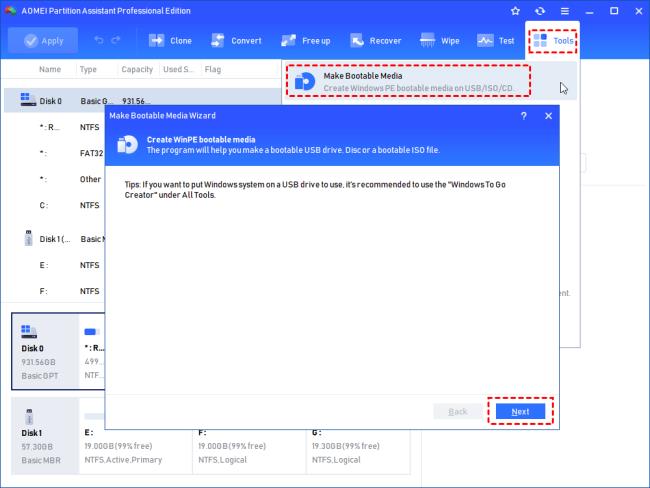
2. lépés Válassza ki az „USB Boot Device” vagy a „Burn to CD/DVD” (Írás CD-re/DVD-re) lehetőséget a számítógépbe helyezett adathordozónak megfelelően. És kattintson a „Tovább” gombra.
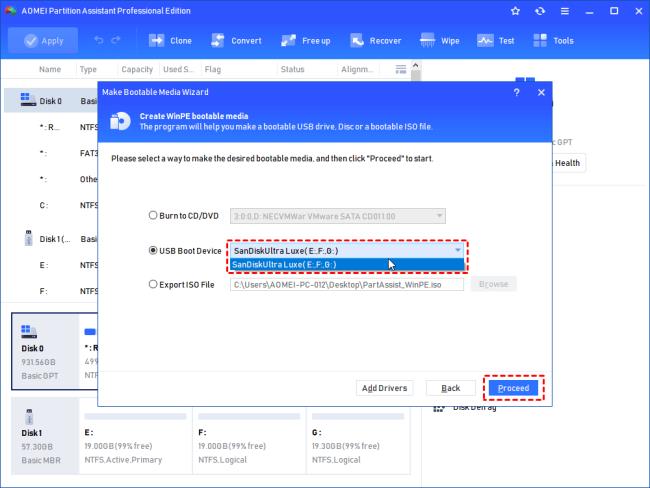
3. lépés Ezzel a művelettel formázza az USB-t vagy a CD-t. Ha fontos adatok vannak, kérjük, készítsen biztonsági másolatot róluk. És a folytatáshoz kattintson az „Igen” gombra.
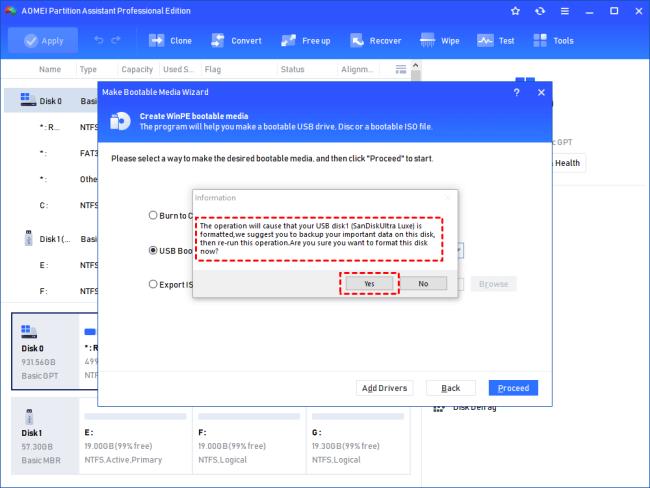
4. lépés: Amikor a Windows PE folyamat befejeződött, csatlakoztassa a számítógéphez, amelyen a 0x80300024 telepítési hiba található. És lépjen be a BIOS-ba, és állítsa be rendszerindító eszközként, ahogy a 2. módszer mutatja.
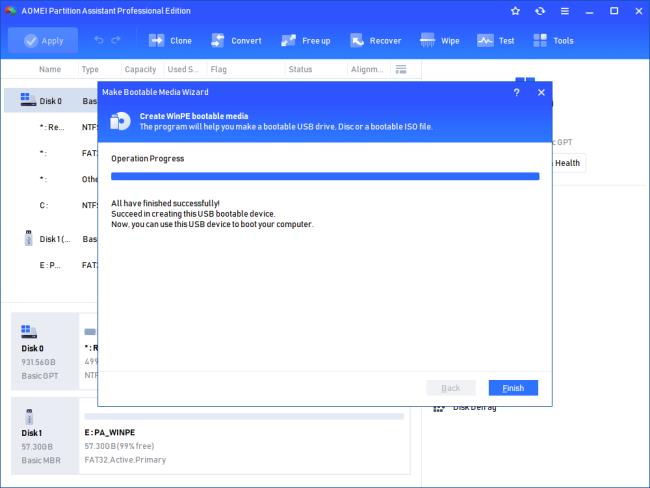
5. lépés. Ismét megjelenik az AOMEI Partition Assistant felület. Válassza ki a jobb gombbal a telepítési hely meghajtót, és kattintson az „Összes partíció törlése” gombra.
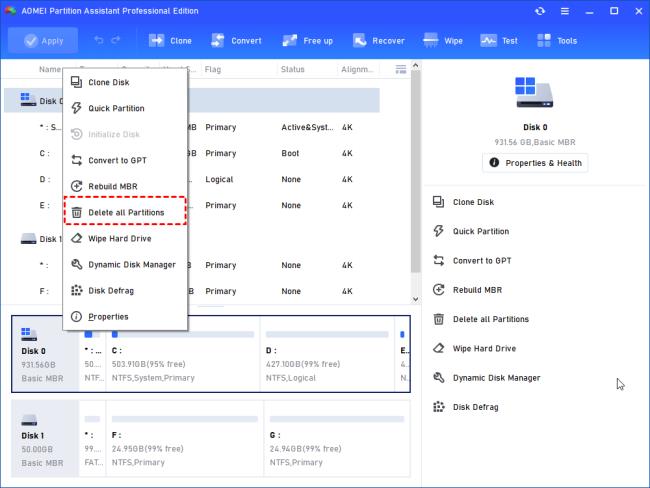
6. lépés. Jelölje be az „Összes partíció törlése” pontot. Egyébként a merevlemezen lévő összes adat törlése felülírja a merevlemezt. Ha SSD-ről van szó, ne jelölje be ezt a lehetőséget. És kattintson az „OK” gombra.
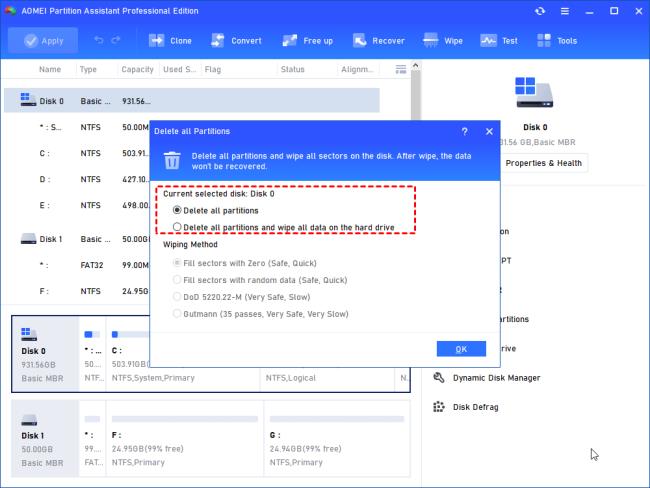
7. lépés: Amikor azt látja, hogy a meghajtó nincs lefoglalva, kattintson rá jobb gombbal, és válassza a „Partíció létrehozása” lehetőséget.
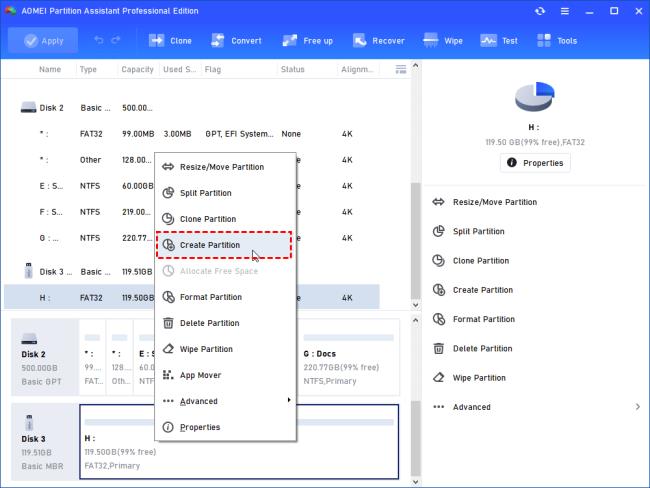
8. lépés: Szerkessze meg a lemezen létrehozandó új partíciót, majd kattintson az „OK” gombra.
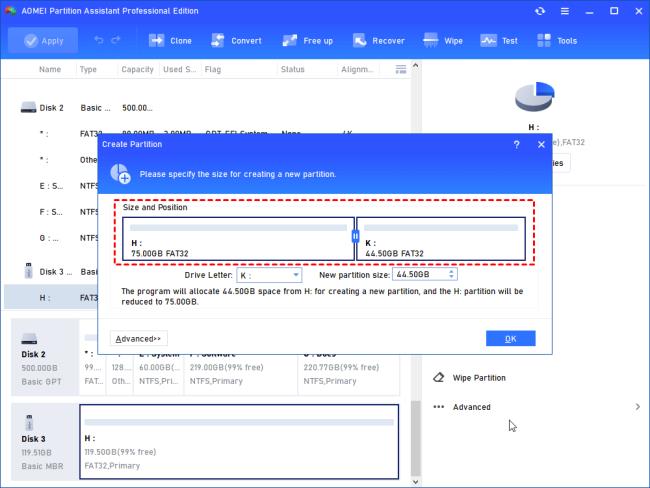
9. lépés. A művelet végrehajtásához nyomja meg az „Apply” gombot.
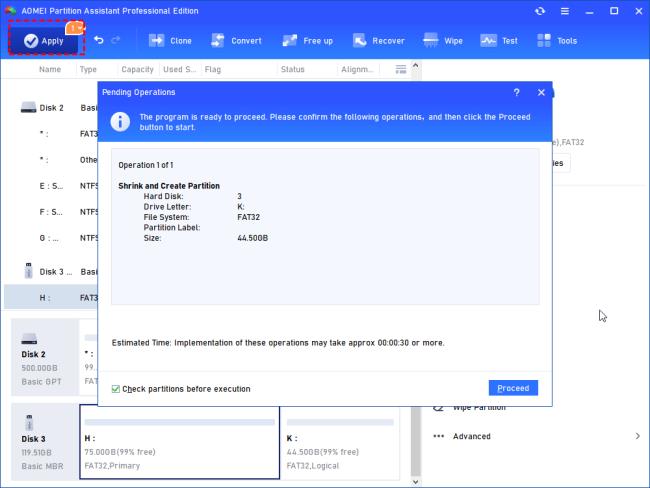
Húzza ki a Window PE USB/CD-t. Próbálja újra telepíteni a Windows-t.
![Hogyan lehet élő közvetítést menteni a Twitch-en? [KIFEJEZETT] Hogyan lehet élő közvetítést menteni a Twitch-en? [KIFEJEZETT]](https://img2.luckytemplates.com/resources1/c42/image-1230-1001202641171.png)
![Javítás: 0x80300024 számú hiba a Windows telepítése közben [hatékony módszerek] Javítás: 0x80300024 számú hiba a Windows telepítése közben [hatékony módszerek]](https://img2.luckytemplates.com/resources1/images2/image-5630-0408150639374.png)
![Javítás: 0x80300024 számú hiba a Windows telepítése közben [hatékony módszerek] Javítás: 0x80300024 számú hiba a Windows telepítése közben [hatékony módszerek]](https://img2.luckytemplates.com/resources1/images2/image-4875-0408150640535.jpg)
![Javítás: 0x80300024 számú hiba a Windows telepítése közben [hatékony módszerek] Javítás: 0x80300024 számú hiba a Windows telepítése közben [hatékony módszerek]](https://img2.luckytemplates.com/resources1/images2/image-8534-0408150641646.jpg)
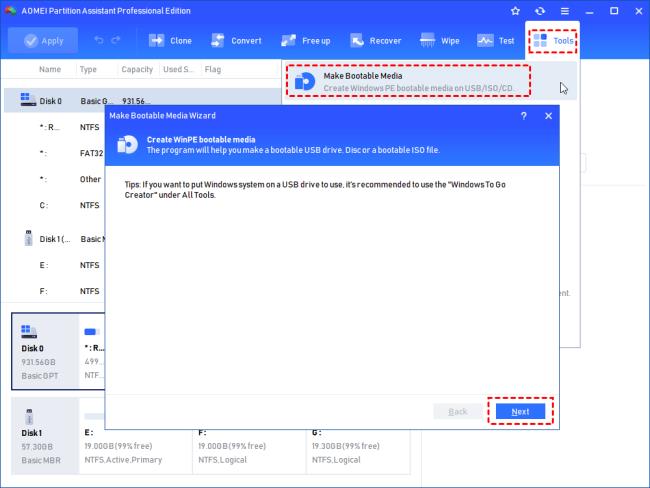
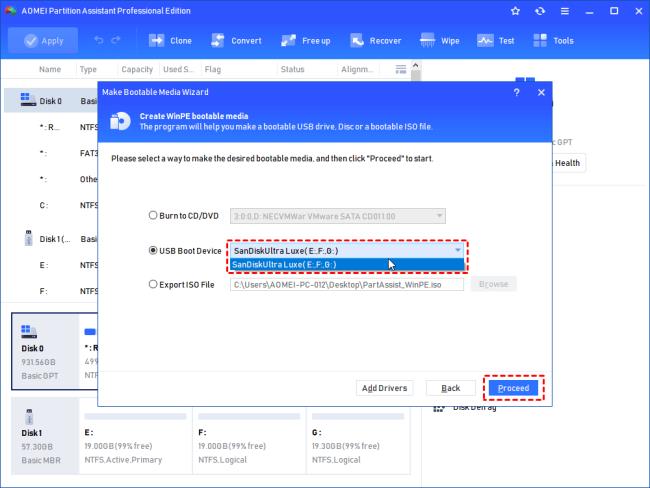
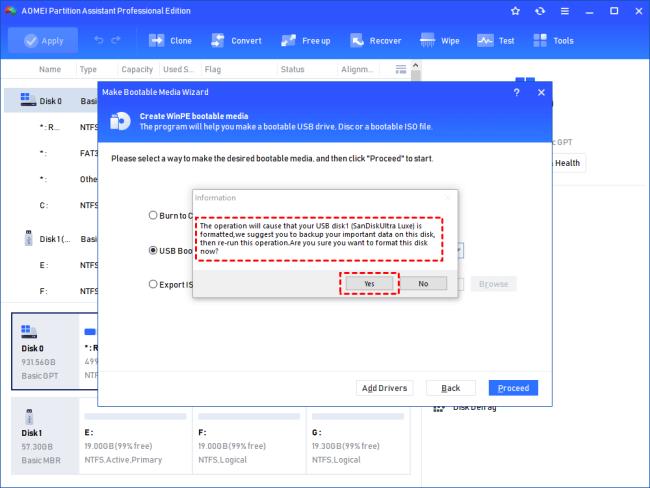
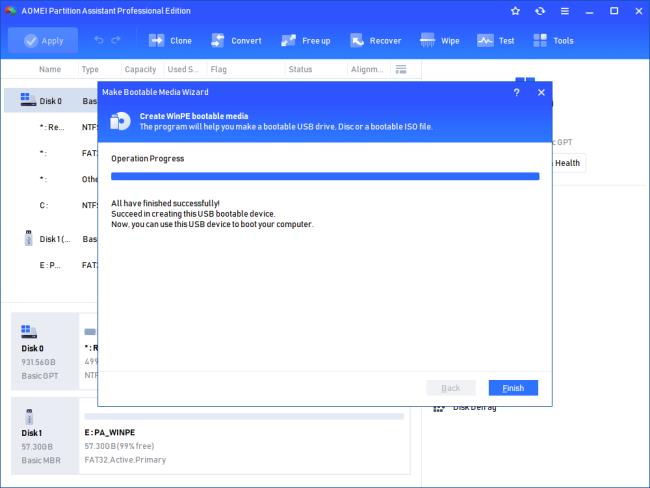
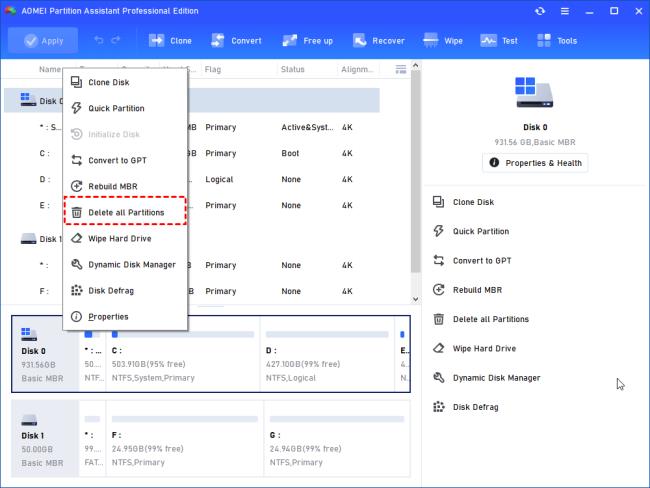
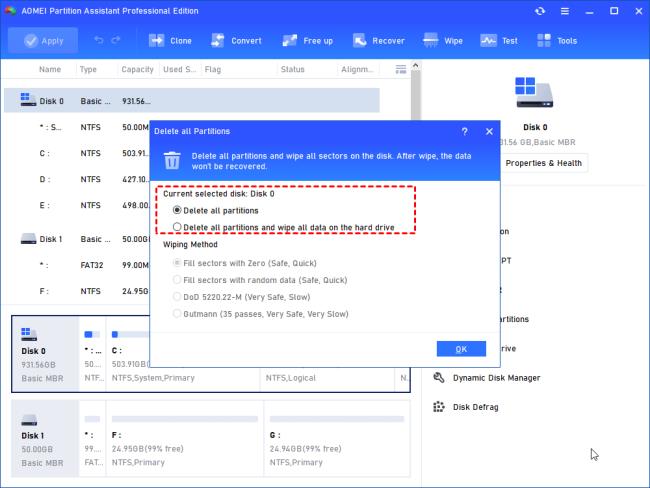
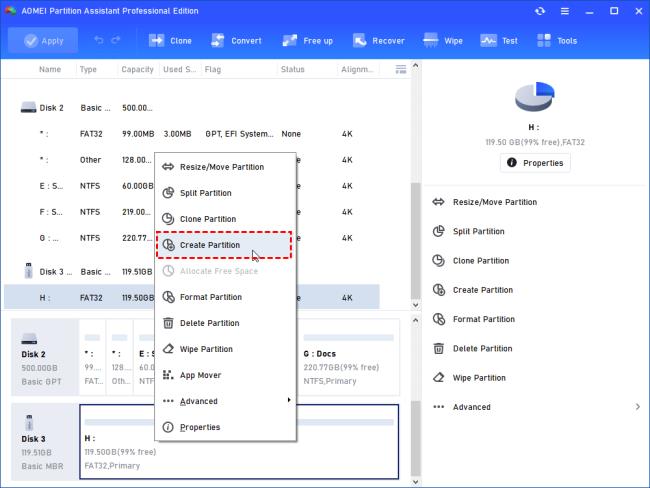
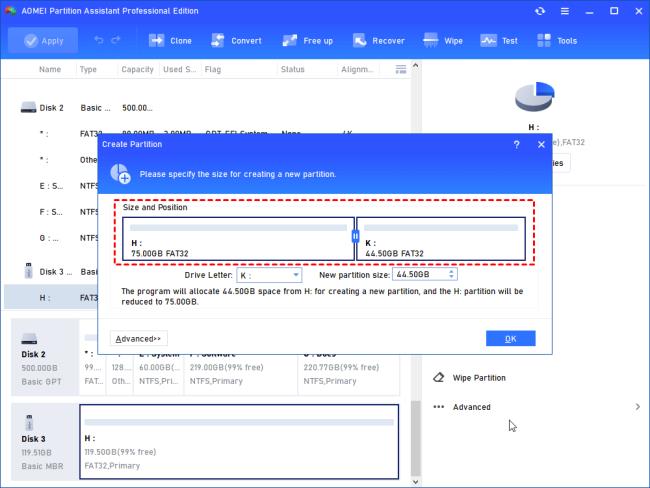
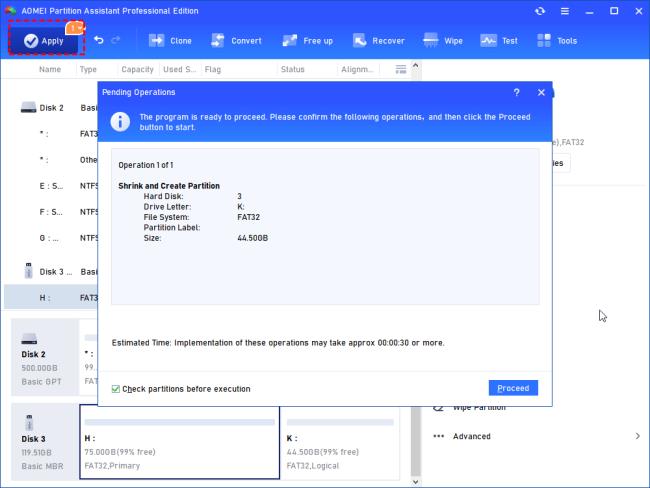


![[JAVÍTOTT] „A Windows előkészítése, ne kapcsolja ki a számítógépet” a Windows 10 rendszerben [JAVÍTOTT] „A Windows előkészítése, ne kapcsolja ki a számítógépet” a Windows 10 rendszerben](https://img2.luckytemplates.com/resources1/images2/image-6081-0408150858027.png)

![Rocket League Runtime Error javítása [lépésről lépésre] Rocket League Runtime Error javítása [lépésről lépésre]](https://img2.luckytemplates.com/resources1/images2/image-1783-0408150614929.png)



